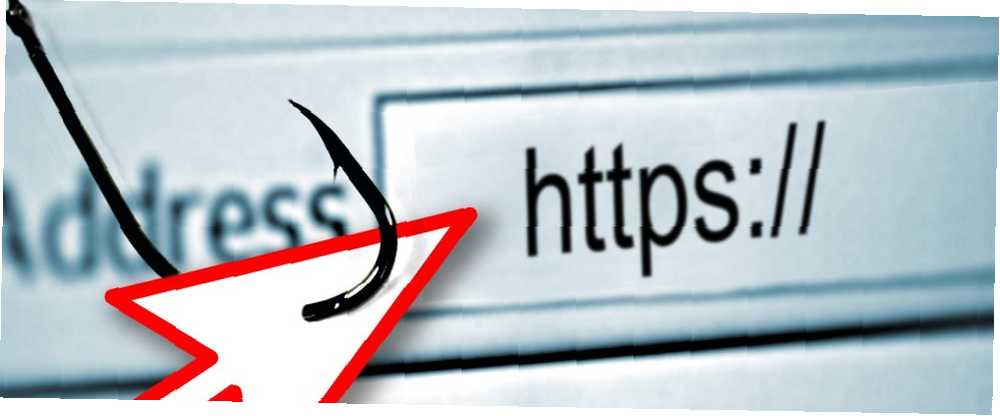
Brian Curtis
0
3843
350
Google’da bir arama yaptınız, ancak bir şekilde, bir nedenden dolayı, bir bağlantıyı tıkladıktan sonra istediğiniz sonucu alamadınız.
Tekrar ve tekrar ve tekrar.
Bu tarayıcı, sadece sizi rahatsız etmek için değil aynı zamanda sizi yenmek için tasarlanmış virüsleri, insipid kötü amaçlı yazılımı yeniden yönlendirme sıkıntısıdır.
Bu günlerde PC güvenliği ile oldukça gevşek olmak zorunda kalacak, ama bu virüsler vahşi doğada devam etmektedir. Bir virüsün virüsünü nasıl sonlandıracağınıza ve bir tarayıcı virüsünü yönlendirmek için ne yapmanız gerektiğine bakalım..
Tarayıcı Yönlendirme Virüsü Nasıl Çalışır?
Tarayıcı virüsünün olup olmadığını bileceksiniz. Bir başlangıç için: çoraplarınızı rahatsız edecektir. Yüklemek istediğiniz sayfaların düzenli sıkıntılarından kurtulduktan sonra, muhtemelen daha yakından incelendikten sonra, Google arama kutusu gibi, yüklenmeye devam eden sayfada tanıdık bir şey olduğunu göreceksiniz..
URL şunun gibi olabilir:
- icityfind.com
- scour.com
- fastsfind.com
- amusede.in
- 1freefiledownload.com
- find-quick-results.com
- bidvertiser.com
Rootkit'ler, bootkits ve hatta zararlı tarayıcı uzantıları sisteminize bulaşan bu virüslerden sorumlu tutulabilir ve bunların tek nedeni para kazanmayı ve sizinle ilgili bilgi toplamayı amaçlar..
Nasıl para kazanıyorlar? Aramalarınız aracılığıyla. Seçtiğiniz birkaç sponsor sonucuyla sonuçlanan standart bir Google araması yerine, tarayıcı yönlendirme virüsü her arama sonucundan ve bağlantısından para kazanmıştır. Ayrıca, hakkınızdaki veriler toplanır ve daha sonra kullanılmak üzere kaydedilir. Bu, web sitenizin favorilerinden kimlik hırsızlığında kullanılabilecek kişisel bilgilere kadar herhangi bir şey olabilir..
Temel olarak, bir tarayıcıyı yönlendiren bir virüsünüz varsa, kişisel bilgilerinizi bilgisayardaki tarayıcılarla kaldırılıncaya kadar paylaşmayın..
Yeniden Yazılan Hosts Dosyası
Windows kullanıcıları, engellenen web sitesi URL'lerinin bir listesinin depolanabileceği C: \ sürücüsünde depolanan bir metin dosyası olan Hosts dosyasını bilmelidir. URL'leri Hosts dosyasıyla engellemenin yanı sıra, belirli bir IP adresi ziyaret edildiğinde hangi web sitelerinin görünmesi gerektiğini belirten çizgiler de ekleyebilirsiniz..
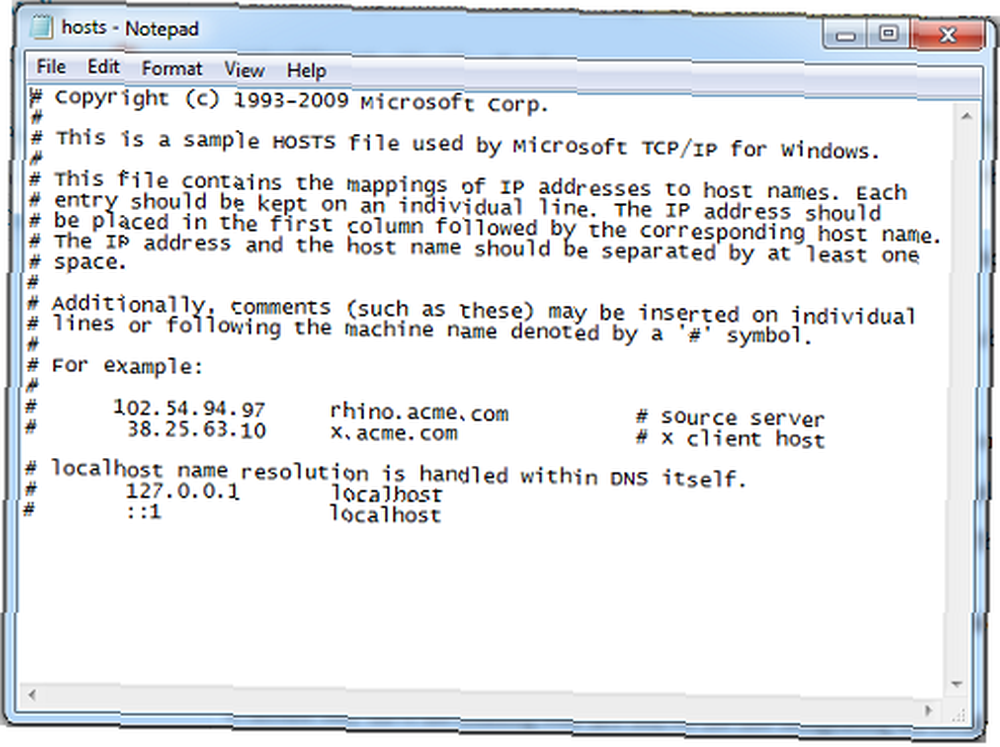
Yapmanız gereken tek şey, Hosts dosyasını bulmak.Windows \ System32 \ Drivers \ etc) ve Not Defteri ile açın (sağ tıklayın, ardından Bununla aç… ). Boş alana doğru aşağı kaydırın, bir URL veya IP adresi ekleyin ve Hosts dosyasını kaydedin; adres şimdi engellendi.
Aynı prensibi kullanarak zaman kazanmak için belirli web sitelerine kısayollar oluşturabilirsiniz. Tarayıcı yönlendirme virüsü de kullanır, orijinal ana bilgisayar dosyasını kendi verileriyle yeniden yazar veya değiştirir. Chris Hoffman'ın Windows Hosts dosyasına kılavuzu Windows Host Dosyası Nedir? Ve Kullanmanın 6 Şaşırtıcı Yolu Windows Host Dosyası Nedir? Ve Kullanmanın 6 Şaşırtıcı Yolu Windows Hosts dosyası, hangi etki alanı adlarının (web sitelerinin) hangi IP adreslerine bağlandığını tanımlamanıza olanak tanır. DNS sunucularınızdan önceliklidir, bu nedenle DNS sunucularınız facebook.com'un bağlantılı olduğunu söyleyebilirler… bunun daha iyi nasıl çalıştığını açıklıyor.
Tarayıcıyı Yeniden Kaldırma Virüs? Önce Güvenli Moda geçin
Bir tarayıcı yönlendirme virüsünün kaldırılması işlemi genellikle Windows'un tüm Windows sürümlerinde XP'den Windows 8'e aynıdır. Başlamak için bilgisayarı Güvenli Mod'da yeniden başlatmak gerekir..
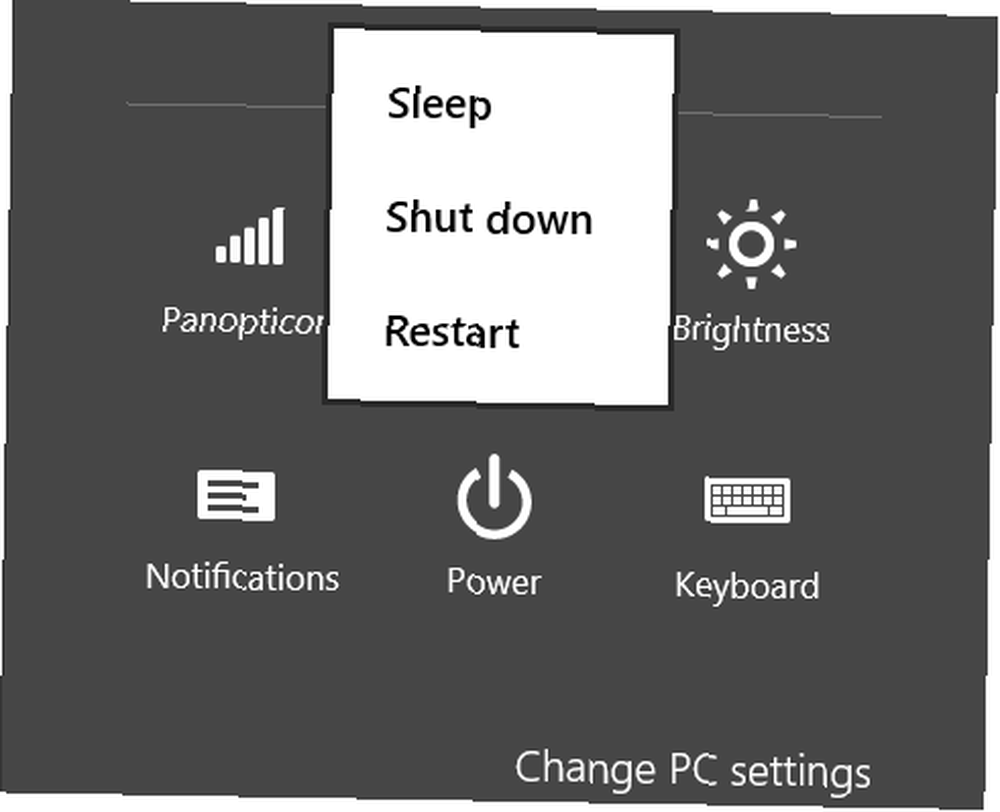
Windows XP'den Windows 7'ye, bu işlem bilgisayarı yeniden başlatıp tekrar tekrar tıklatarak yapılır. F8 önyükleme diski özet ekranı görünür görünmez. Windows yükleme ekranı görünürse, çok geç kaldınız ve işlemi tekrarlamanız gerekecek. Kablosuz klavye kullanıyorsanız, burada çok az başarılı olacağınızı, bu nedenle bir USB klavyeye geçeceğinizi unutmayın..
Gelişmiş Önyükleme Seçenekleri ekranı göründüğünde, ikinci seçeneği belirlemek için klavyenizdeki okları kullanın, Ağ ile güvenli mod, ve dokunun Girmek.
Windows 8 kullanıcıları açarak Güvenli Moda geçebilir Ayarlar ve Güç. Şunu tut vardiya başka bir şey yapmadan önce tuşuna Tekrar başlat, parmağınızı Shift üzerinde tutun. Yeniden başlatma menüsü göründüğünde giderme sonra Gelişmiş seçenekler, ve buradan, Başlangıç Ayarları'nı ve ardından Yeniden Başlat'ı seçin. Sonunda, klavyenizdeki 5 tuşuna basın. Ağ ile Güvenli Modu Etkinleştir, Windows'un Güvenli Modda, ancak internet bağlantısıyla başlatılmasını isteme.
Proxy Ayarlarınızı Kontrol Edin
Ardından, sisteminizin proxy ayarlarını kontrol edin. Tarayıcı yönlendirme virüsleri, normal olarak İnternete bağladığınız sunucu olmayan bir uzak sunucu kullanabilir. Bunu devre dışı bırakarak, virüsü temizlemeye doğru büyük bir adım atabilirsiniz.
Denetim Masası'ndaki Internet Seçenekleri'ni açın. Windows 8'de yazabilirsiniz “internet Seçenekleri” Bu ekranı hızlıca başlatmak için Bağlantılar sekmesini tıklayın ve LAN Ayarları'nı arayın. Muhtemelen Proxy Sunucusu seçeneğinin adresli veya adressiz olduğunu kontrol edersiniz. Onay kutusunu temizleyin ve tıklayın Otomatik olarak ayarları sapta bunun yerine, ardından Tamam tamam onaylamak ve çıkmak.
Tarayıcınızı Yönetin
Bu aşamada, tarayıcının virüs yönlendirmesini nereden aldığı konusunda net olamayacak ve raporları kaldırma araçlarından kontrol edene kadar bu geçerli olacaktır. Bu nedenle, eklentileri ve uzantıları ve araç çubuklarını tarayıcılardan kaldırmanız ve giriş sayfanızı sıfırlamanız önerilir..
Bunu yaptıktan sonra, bir CCleaner kopyasını indirin ve kurun (her ne kadar gibi bir bloatware yüklemek için sinir bozucu girişimi olmasına rağmen Araç Çubuğu Yükleyicisine Karşı Mücadeleye Başlayın! bazı ücretsiz video dönüştürme yazılımları yüklemek ve sonunda beni daha fazla satmaya teşebbüs etmekten bahsetmek yerine, beni ek yazılım yüklemeye kandırmaya çalışan pek çok girişim bulmuş olmasına hayret etmiştim… Google Araç Çubuğu) ve bunu bilgisayarınızı geçici internette önemsiz veriler için taramak için kullanın. Dosyalar. Seçin temizleyici sekmesini ve ardından altındaki tüm seçenekleri kontrol edin. , Windows Internet Explorer’da Uygulamalar yüklediğiniz diğer tarayıcıları görmek için Click Temizleyiciyi Çalıştır, ve bu tamamlanana kadar bekle.
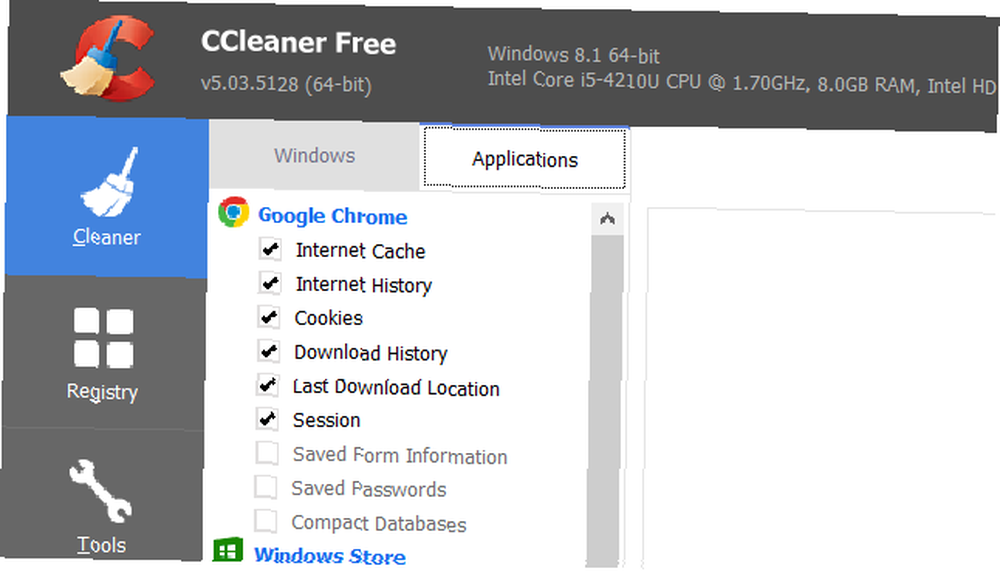
Her şey temizlendi (CCleaner'i kullanma kılavuzumuza bakın. Sisteminizi En İyileşmek İçin En İyi Duruma Getirmek için CCleaner'i Kullanarak En İyi Duruma Getirmek İçin Sisteminizi En İyileştirin Bu yazının yazıldığı sırada sürüm 3.10'a şimdi. Görsel olarak program aslında pek değişmedi (bu… size burada seçmeniz gereken seçenekler hakkında daha fazla bilgi vermek için) ve ardından bir sonraki bölüme geçmek için.
Tarayıcı Yönlendirme Virüsünü Kaldırmanın En İyi 3 Aracı
Tarayıcı yönlendirme virüsüne karşı kullanılabilecek birkaç araç var. Bazı uzmanlar, hepsini sırayla çalıştırırken, bazılarında ise sadece çift çalıştırılmasını önermektedir..
Optimum yol, Kaspersky'nin rootkit temizleyici TDSSKiller'i ve ardından güvenilir Malwarebytes'i indirmek ve çalıştırmak olacaktır. Ekstra kontroller için HitmanPro kullanın.
Kaspersky TDSSKiller
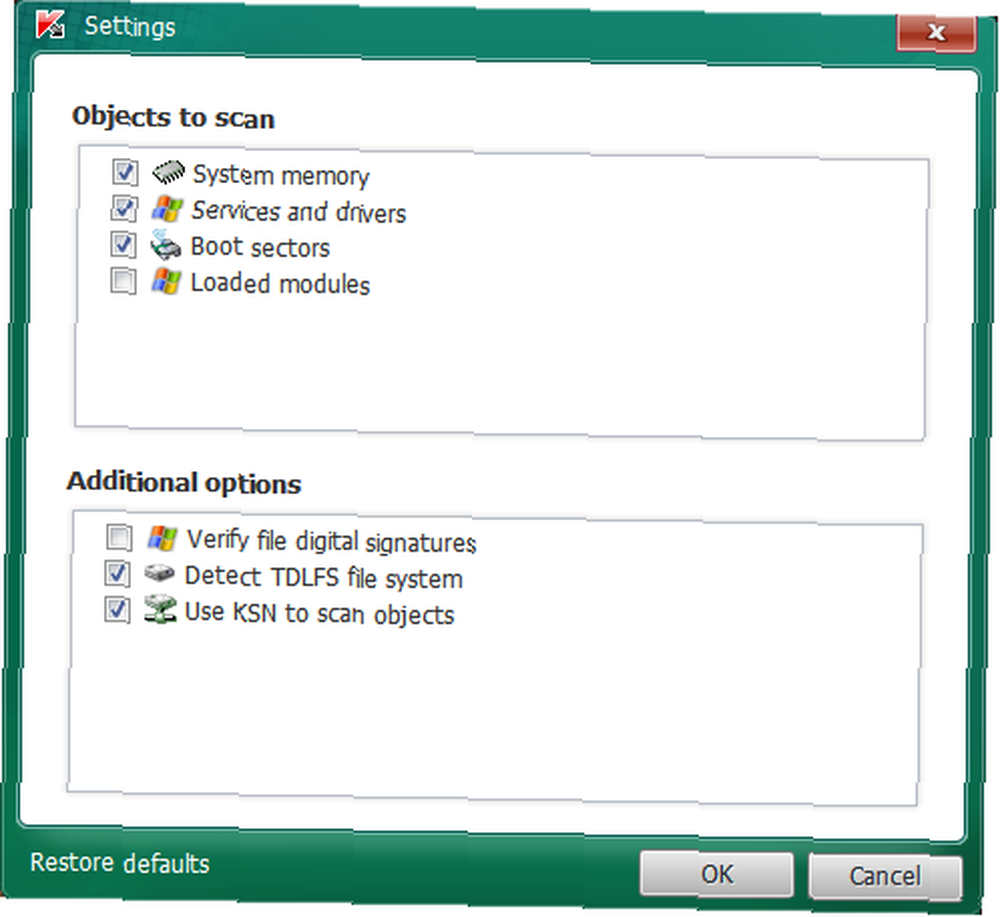
Bu yardımcı programın yüklenmesi gerekmez, bu nedenle yalnızca tdsskiller.exe dosya daha sonra üzerine tıklayın Parametreleri Değiştir buton. Çıkan ekranda etkinleştirmek TDLFS dosya sistemini algıla, ve tıklayın tamam Devam etmek için; sonra, tıklayın Taramayı Başlat. Tamamlandığında, tehditler bulunursa, önerilen bazı eylemlerin yanı sıra bir özet sayfası görüntülenecektir. Bu eylemleri kabul etmek ve TDSSKiller'in virüslerle baş etmesine izin vermek için Devam Et'i tıklayın. Tamamen kaldırılması yeniden başlatmayı gerektirecektir, bu nedenle devam etmeden önce Ağ İletişimi (yukarıdaki gibi) ile Güvenli Mod'a yeniden başlamanız gerekeceğinden bunu aklınızda bulundurun.
MalwareBytes 'Anti-Malware Ücretsiz
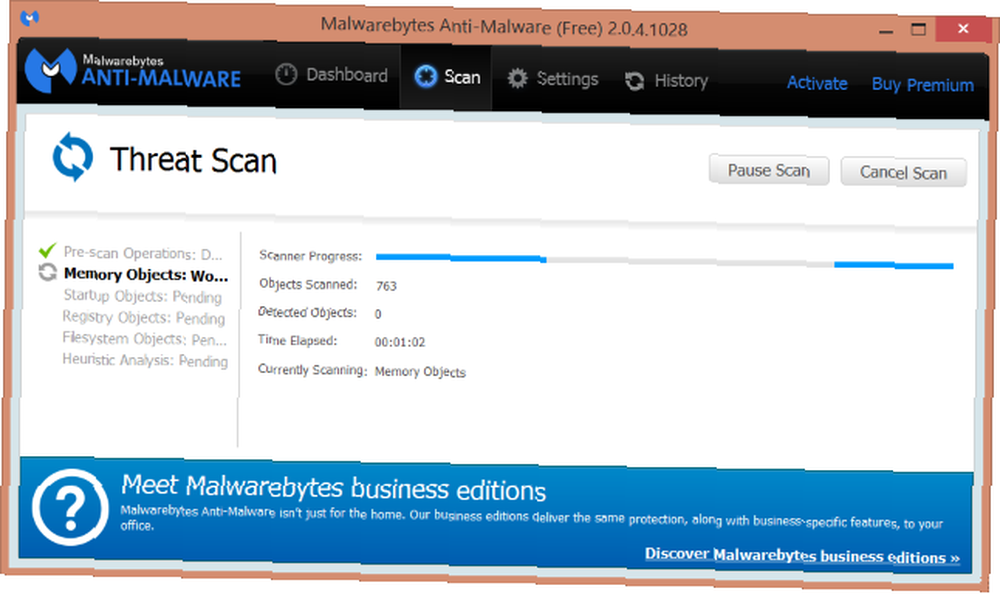
Bu bir kez kurulduktan sonra otomatik olarak çalışacak ve güncelleme yapmanızı öneren bir mesaj görüntülenecektir. Click Şimdi düzelt ilk taramayı çalıştırmak için. Bu tamamlandığında (yazılım sizden önce Güncelle düğmesini tıklatmanızı isteyebilir), bulunan tehditleri listeleyen bir ekran gösterilmeli. Click Tümünü Karantinaya Al, sonra İşlemleri Uygula.
HitmanPro
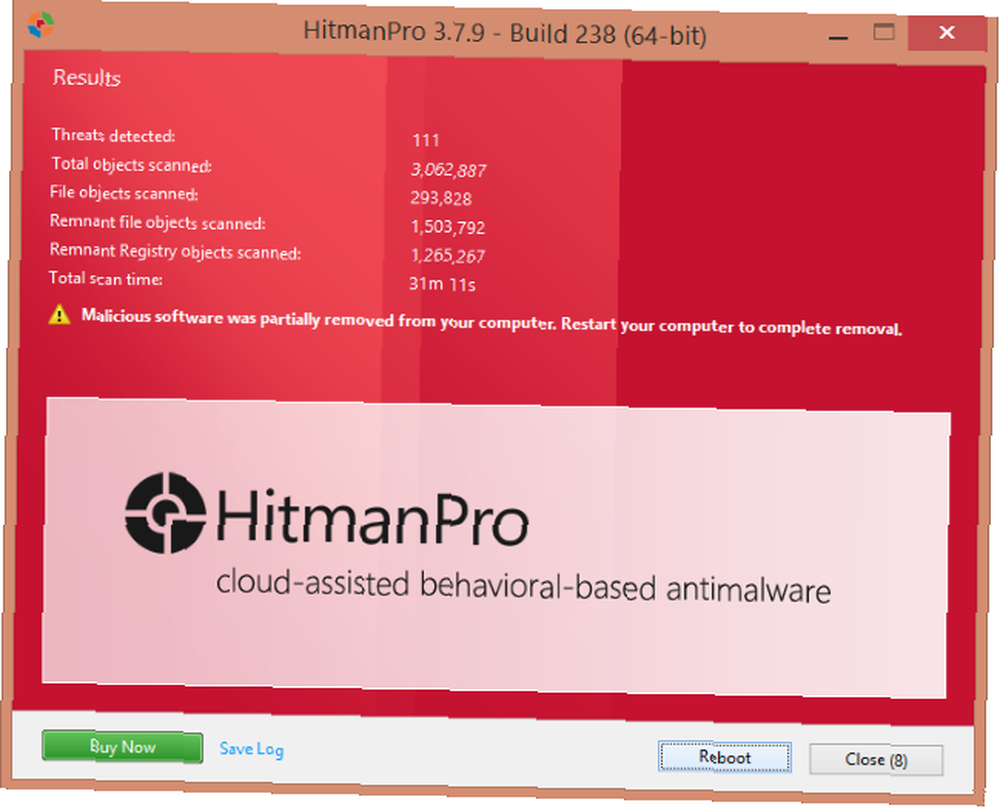
Yüklemenin ardından (tek seferlik çalıştırma, açıklama olmadan da kullanılabilir), HitmanPro bilgisayarınızı inatçı kök setleri, kötü amaçlı yazılımlar ve ilgili dosyalar için tarar. Dosyalar keşfedildikçe ve tarama tamamlandığında görüntülenecek Sonraki onları kaldırmak için. Tıklamanız gerekecek Ücretsiz lisansı etkinleştir , satın almayı planlamadığınız sürece, HitmanPro için 30 günlük ücretsiz deneme sürümünü almak için.
Bu taramalar tamamlandıktan sonra, Avira, AVG veya Kaspersky gibi ücretsiz bir virüsten koruma / kötü amaçlı yazılım önleme yardımcı programı veya BitDefender Internet Security Bitdefender Internet Security 2015 gibi premium bir paket olabilecek normal virüs tarama yazılımınızı çalıştırarak bitirin: Ev Bilgisayarları İçin İdeal Seçim [Giveaway] Bitdefender Internet Security 2015: Ev Bilgisayarları İçin İdeal Seçim [Giveaway] Anti-virüs, gizlilik koruması, güvenli bankacılık, güvenlik duvarı ve ebeveyn kontrolü, sadece 79,95 $ karşılığında sunuluyor, Bitdefender Internet Security 2015 Ev bilgisayarının güvenliğini artırmak isteyen herkes için en iyi seçenek. .
Sonunda, Tarayıcınızı Sıfırlayın
Taramalarınız tamamlandı ve temizleme araçlarının çalışması bittiğinde, son bir adım var. Tehditin son izlerini kaldırmak için tarayıcınızı sıfırlamanız gerekir. Hangi tarayıcıyı kullandığınıza bağlı olarak, bu.
- Internet Explorer: tıkla Ayarlar düğmesini, sonra İnternet Seçenekleri> Gelişmiş, Sıfırla düğmesini bulacaksınız nerede. Seçtiğinizden emin olun Kişisel ayarları sil tıklamadan önce Reset, sonra tıklayın Kapat İşlem tamamlandığında ve tarayıcınızı yeniden başlattığınızda.
- Mozilla Firefox: açık Menü> Yardım> Sorun Giderme Bilgileri, nerede bulacaksın Firefox'u Sıfırla… buton. Tarayıcıyı sıfırlamak için bunu tıklayın ve onaylayın.
- Google Chrome: hamburger menüsünde Ayarlar veya girin chrome: // settings Adres çubuğundaki URL. Buradan, tıklayın Gelişmiş ayarları göster… ve aşağıya doğru ilerleyin Reset Ayarlar Tarayıcıyı sıfırlamak için burayı tıklayın ve aşağıdaki kutuda onaylayın.
Şimdi bitti, çevrimiçi daha güvenli oynama zamanı. Tarayıcı yönlendirme virüsleri, güvenliğe karşı rahat bir tavırla geri izlenebildiğinden, virüsün nasıl alınamayacağına dair kılavuzumuzu takip ettiğinizden emin olun. 10 Asla Virüs Almanın Kolay Yolları 10 Asla Virüs Olmanın Kolay Yolları Küçük bir temel eğitim ile Bilgisayarlarınızdaki ve mobil cihazlarınızdaki virüs ve kötü amaçlı yazılım sorununu tamamen önleyebilirsiniz. Şimdi sakinleşip internetin tadını çıkarabilirsiniz! , tarayıcılarınızı güncel tutun ve en önemlisi, boşlukları ve güvenlik açıklarını gidermek için işletim sistemi güvenlik güncellemelerini düzenli olarak kontrol edin Windows 8.1'de Güvenliğinizi Yönetmek İçin Beş İpucu Windows 8.1'de Güveninizi Yönetmek İçin Beş İpucu .
Tarayıcı yönlendirme virüsünüz şimdi kaldırılmalı ve artık kötü amaçlı yazılımın sağladığı rahatsızlık olmadan hayatınıza devam edebilmelisiniz. Herhangi bir sorunuz varsa aşağıdaki yorumlarda bana bildirin.
Öne Çıkan Resim Kredisi: Shutterstock ile URL Kimlik Avı











